So fügen Sie ein Kamera-Widget auf dem Samsung Galaxy hinzu

Mit dem One UI 6-Update können Benutzer Kamera-Widgets auf Samsung Galaxy-Telefonen hinzufügen, um sie nach Wunsch anzupassen.
Einer der Vorteile der Arbeit mit Tabellenkalkulationen in Microsoft Excel ist die Möglichkeit, die Formeln wiederzuverwenden und auf neue Situationen anzuwenden. In diesen Fällen sollten Sie sicherstellen, dass Sie nicht versehentlich einen der alten Eingabewerte kopieren, die das Ergebnis verzerren und beeinträchtigen könnten. Wenn Sie eine Tabelle von jemand anderem erhalten oder sogar an einer Ihrer Tabellen arbeiten, die ziemlich komplex ist, möchten Sie schnell alle Eingabewerte isolieren und löschen, die die von Ihnen verwendeten Formeln speisen. Anstatt die Tabelle Zelle für Zelle zu überprüfen, gibt es eine Methode, um schnell alle Werte aus einer Excel-Tabelle zu löschen und nur die Formeln zu behalten. Mal sehen, wie das funktioniert:
Inhalt
HINWEIS : Dieses Tutorial gilt für die Desktop-Versionen von Microsoft Excel, die in Microsoft Office und Office 365 zu finden sind. Es gilt nicht für die mobilen Versionen von Excel, wie die kostenlosen, auf Windows 10-Tablets oder auf Geräten mit Android und iOS.
So löschen Sie Werte aus Zellen, behalten aber Ihre Formeln in Microsoft Excel
Wir verwenden als Beispiel den Tilgungsplan für Darlehen, der von Microsoft als Teil der zum Download verfügbaren Office-Vorlagen bereitgestellt wird . Wir möchten diese Tabelle wiederverwenden und unsere eigene Simulation erstellen. Um dies zu erreichen, möchten wir sicherstellen, dass keine Werte aus den vorherigen von Microsoft bereitgestellten Daten in der Tabelle verbleiben.
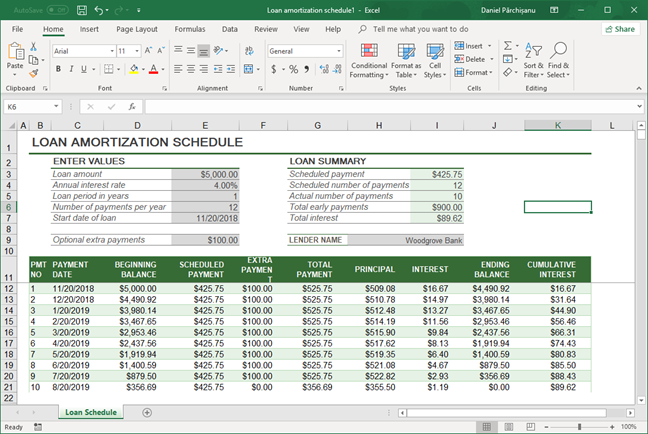
Microsoft Excel-Tabelle, in der wir nur die Formeln behalten möchten
Stellen Sie zunächst sicher, dass die aktive Registerkarte im Menüband Home ist . Suchen Sie nach dem Abschnitt Bearbeiten und suchen Sie dort das Dropdown-Menü Suchen und Auswählen . Klick es an. Wählen Sie im Menü „ Go To Special… “ aus.
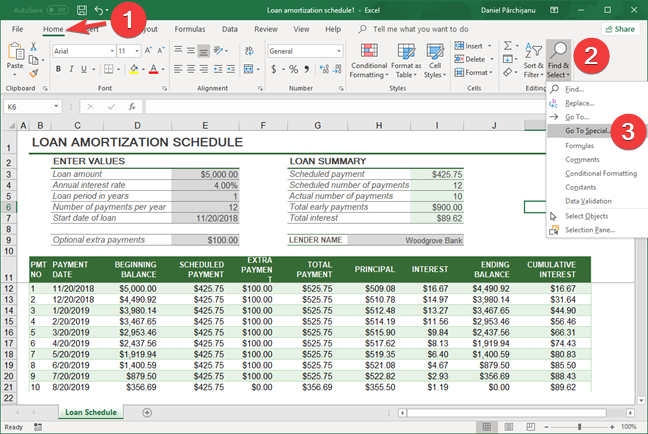
Wählen Sie in Microsoft Excel Gehe zu Spezial
Wählen Sie im angezeigten Popup-Fenster Konstanten aus und stellen Sie dann unter Formeln sicher, dass nur das Kontrollkästchen Zahlen markiert ist.
Wenn Sie fertig sind, klicken oder tippen Sie auf OK .
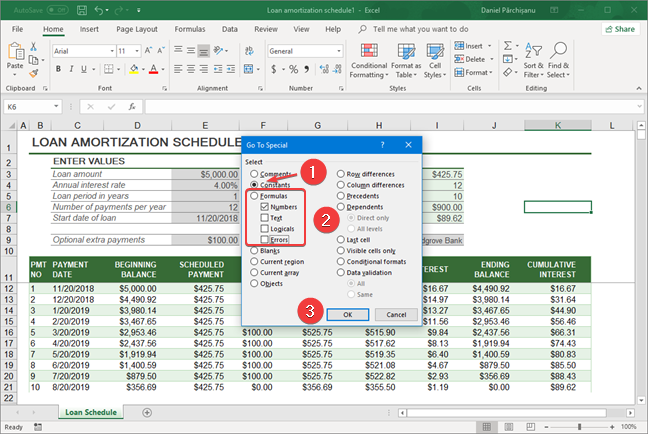
Wählen Sie in Microsoft Excel nur Zahlen aus
Microsoft Excel analysiert Ihre Tabelle und wählt automatisch alle Zellen aus, die nur Zahlen enthalten , wobei die Zellen mit Formeln oder Text nicht ausgewählt bleiben.
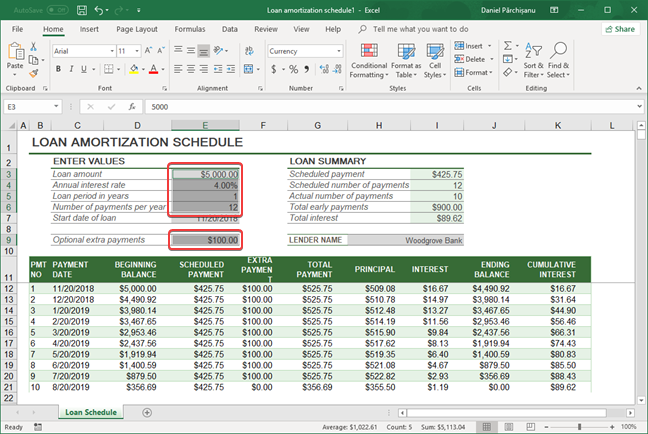
Tabellenkalkulation mit Zahlen, die nur in Microsoft Excel ausgewählt sind
Stellen Sie im nächsten Schritt sicher, dass Sie nirgendwo in der Tabelle klicken oder tippen, da dies Ihre aktuelle Auswahl aufhebt. Klicken oder tippen Sie im selben Bearbeitungsbereich der Registerkarte „ Startseite “ auf die Schaltfläche „ Löschen “. Die Schaltfläche wird durch einen Radiergummi dargestellt und wenn im Anwendungsfenster genügend Platz ist, erscheint auch das Wort Clear . Wählen Sie im Dropdown-Menü Inhalt löschen aus . Alternativ können Sie die Tastatur verwenden und die Entf -Taste drücken .
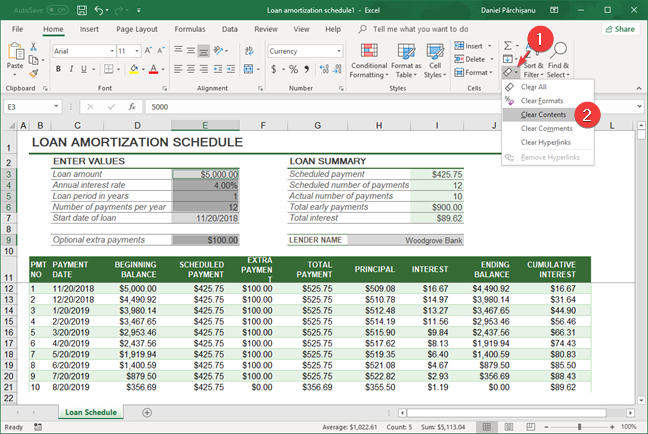
Inhalte in Microsoft Excel löschen
Die Tabelle ist jetzt von allen eingegebenen Zahlen bereinigt, während alle Formeln erhalten bleiben und bereit sind, für Ihre nächste Tabelle verwendet zu werden. Sie können jetzt sicher sein, dass alle Zahlen, die mit diesen Formeln verwendet werden, von Ihnen frisch eingegeben werden und es keine Überbleibsel aus der Vergangenheit gibt.
Hast du es geschafft, deine Tabelle zu bereinigen?
Nachdem Sie diese Anleitung durchgearbeitet haben, werden Sie feststellen, wie einfach es ist, eine Tabelle von alten Eingabewerten zu bereinigen und Zeit zu sparen, indem Sie dies schnell und präzise tun. Lassen Sie uns wissen, wie dies für Sie funktioniert hat, indem Sie unten einen Kommentar hinterlassen. Gibt es auch Excel-bezogene Fragen, die wir in unseren Tutorials beantworten sollen?
Mit dem One UI 6-Update können Benutzer Kamera-Widgets auf Samsung Galaxy-Telefonen hinzufügen, um sie nach Wunsch anzupassen.
Im folgenden Artikel stellen wir die grundlegenden Schritte zur Wiederherstellung gelöschter Daten in Windows 7 mit dem Support-Tool Recuva Portable vor. Mit Recuva Portable können Sie Ihre Daten auf einem beliebigen USB-Stick speichern und jederzeit verwenden. Das Tool ist kompakt, einfach zu bedienen und bietet folgende Funktionen:
So finden Sie Ihre fehlenden Samsung Galaxy-Geräte mit SmartThings Find. Sehen Sie, wo Sie Ihr Smartphone, Tablet oder Ihre Smartwatch verlegt haben.
So erstellen Sie einen Link zu einer Datei, einem Ordner oder einer Bibliothek auf Ihrem Windows-Computer und senden ihn an andere. So kopieren Sie einen Dateipfad als Link.
Erfahren Sie, wie Sie sich mit versteckten Wi-Fi-Netzwerken in Windows 11 verbinden können. Tipps zu Schnelleinstellungen, Einstellungen-App und Systemsteuerung.
Erfahren Sie, wie Sie die Touchpad-Empfindlichkeit ändern, das Touchpad aktivieren oder deaktivieren, seine Gesten oder Präzision konfigurieren.
Erfahren Sie, wie Sie Anwendungen als Administrator in Windows 11 ausführen können, um alle Funktionen optimal zu nutzen. Nutzen Sie CMD, PowerShell oder Windows Terminal, um Programme mit Administratorrechten zu starten.
Alle Apps und Windows-Tools, mit denen Sie schnell herausfinden können, wie viele Kerne Ihr Prozessor hat und wie viele logische Prozessoren oder Threads er zu bieten hat. Finden Sie diese Informationen mit CMD oder PowerShell.
Wie installiere ich Schriftarten in Windows 10 und Windows 11? Hier erfahren Sie, wo der Schriftartenordner in Windows zu finden ist und wie man Schriftarten für alle Benutzer anzeigt und installiert.
Entdecken Sie alle Möglichkeiten, wie Sie den Benutzer in Windows 11 wechseln können: vom Anmeldebildschirm, über Tastaturkombinationen bis hin zu den Eingabeaufforderungen.
Drag & Drop funktioniert nicht mehr in Windows 10 oder Windows 11? Hier erfahren Sie, wie Sie dieses Problem in nur wenigen Sekunden beheben können.
Erfahren Sie, wie Sie die Get Help-App in Windows 10 effektiv nutzen, um Unterstützung bei Microsoft-Produkten zu erhalten. Kontaktieren Sie den Supportdienst schnell und einfach.
Erfahren Sie, wie Sie Dateien und Ordner auf Ihrem Mac schnell und effizient ausschneiden, kopieren und einfügen können, um Ihre Produktivität zu steigern.
Erfahren Sie, wie Sie den mathematischen Eingabebereich verwenden, um mathematische Formeln in Dokumente und Präsentationen einzufügen. Die Anleitung funktioniert unter Windows 7, Windows 10 und Windows 8.1.
So aktivieren oder deaktivieren Sie Ortungsdienste in Windows 11. Nutzen Sie die Vorteile einer personalisierten Erfahrung.
Wenn Sie Galaxy AI auf Ihrem Samsung-Telefon nicht mehr benötigen, können Sie es ganz einfach deaktivieren. Nachfolgend finden Sie Anweisungen zum Deaktivieren von Galaxy AI auf Ihrem Samsung-Telefon.
Wenn Sie KI-Charaktere auf Instagram nicht benötigen, können Sie diese auch schnell löschen. So löschen Sie KI-Charaktere auf Instagram.
Benutzer können den ChatGPT-Speicher jederzeit deaktivieren, sowohl auf Mobilgeräten als auch auf Computern. Nachfolgend finden Sie Anweisungen zum Deaktivieren des ChatGPT-Speichers.
Standardmäßig sucht Windows Update automatisch nach Updates. Sie können auch sehen, wann das letzte Update erfolgte. Hier finden Sie eine Anleitung zum letzten Windows-Update.
Das Löschen der eSIM auf dem iPhone ist grundsätzlich einfach. Nachfolgend finden Sie Anweisungen zum Löschen der eSIM auf dem iPhone.
Zusätzlich zum Speichern von Live Photos als Videos auf dem iPhone können Benutzer Live Photos auf dem iPhone ganz einfach in Boomerang konvertieren.
Viele Apps aktivieren SharePlay automatisch, wenn Sie FaceTime verwenden. Dies kann dazu führen, dass Sie versehentlich die falsche Taste drücken und Ihr Videoanruf dadurch ruiniert wird.
Wenn Sie „Click to Do“ aktivieren, funktioniert die Funktion und versteht den Text oder das Bild, auf das Sie klicken, und trifft dann Entscheidungen, um relevante kontextbezogene Aktionen bereitzustellen.
Durch Einschalten der Tastaturbeleuchtung leuchtet die Tastatur. Dies ist nützlich bei schlechten Lichtverhältnissen oder sorgt für einen cooleren Look in Ihrer Gaming-Ecke. Sie haben die Wahl zwischen vier Möglichkeiten, die Tastaturbeleuchtung Ihres Laptops einzuschalten.
Es gibt mehrere Möglichkeiten, in den abgesicherten Modus von Windows 10 zu gelangen, falls Sie Windows nicht öffnen und hineinkommen. Informationen zum Aufrufen des abgesicherten Modus von Windows 10 beim Starten Ihres Computers finden Sie im folgenden Artikel von WebTech360.
Grok AI hat seinen KI-Fotogenerator jetzt erweitert, um persönliche Fotos in neue Stile umzuwandeln, beispielsweise um Fotos im Studio Ghibli-Stil mit berühmten Animationsfilmen zu erstellen.
Google One AI Premium bietet Benutzern eine einmonatige kostenlose Testversion an, bei der sie sich anmelden und viele verbesserte Funktionen wie den Gemini Advanced-Assistenten ausprobieren können.
Ab iOS 18.4 können Benutzer bei Apple entscheiden, ob aktuelle Suchanfragen in Safari angezeigt werden sollen.
Die Zwischenablage auf dem iPhone speichert Bilder und Daten. Wenn Sie jedoch zu viele Informationen speichern, kann dies Ihre Privatsphäre beeinträchtigen. In diesem Fall können Sie eine Verknüpfung zum Löschen der Zwischenablage einrichten.
Um die Sicherheit der Kinder bei der Verwendung des Telefons zu gewährleisten, können Eltern über die Funktion „Familienfreigabe“ auf dem iPhone ein Apple-ID-Konto für ihre Kinder erstellen.




























